Introduction
Ver. all 2016 2019 2021 2024 365
ワードで文章を比較する際に便利な「並べて比較」機能。

この機能がいつものように使用できない事があります。
ボタンがグレーアウトして押せなくなっていたり、押しても左右に綺麗に並んでくれなかったり。
そんな時の対処法を紹介します。

あれ?この前は使えたのに?
並べて比較ボタンが押せない時の対処法
※最近のバージョンでは解決しています。
二つの文書を開いて「並べて比較」をしようしたら、ボタンがグレーアウトして押せない!

その原因として考えられるのは、ワードが2つの文章を別々に認識していることです。
きっと、複数文書を同時に開いたのではないでしょうか。
例えば、マウスでドラッグして選択したり、【Ctrl】キーや【Shift】キーを使用したり・・・。
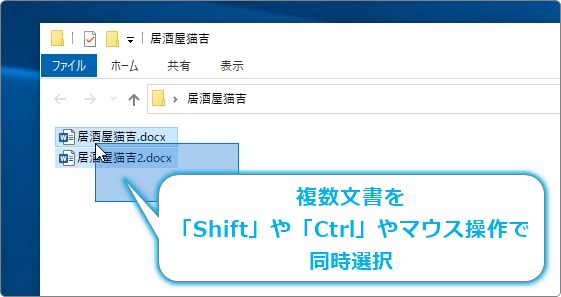
そして、右クリックして[開く]を押す。
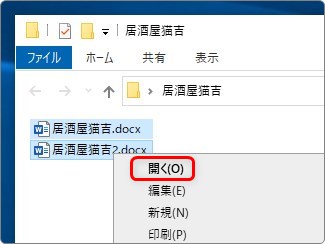
コンピュータ操作に慣れている方が利用しがちな便利な方法なのですが、このやり方で複数文書を開くとワードが2つ起動した状態になります。
タスクマネージャーで確認すると、下のようにワードが2つ起動しているのが分かります。
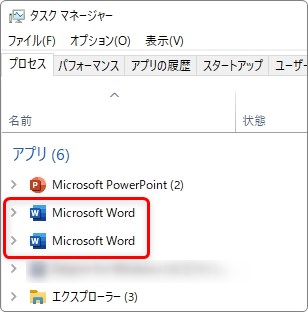
通常は、下のように1つのワード内で処理されます。
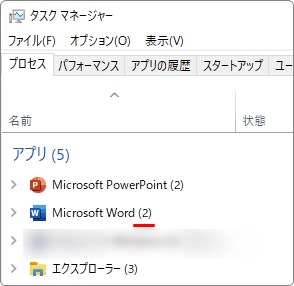
この状態でないと、「並べて比較」機能は使用できません。
ということで、解決策。
それぞれのファイルを、それぞれ個別にダブルクリックで開いてあげましょう。
これで解決。ボタンが押せるようになっているはずです。
左右に並ばない時の対処法
「並べて比較」ボタンを押しても、いつものように綺麗に左右に並んで表示されない。
そんな時は、下にある[ウィンドウの位置を元に戻す]ボタンを押しましょう。

このボタンは、画面が小さくなっている場合は、下の表示になっています。
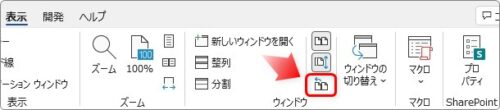
これで、同じサイズで左右に並んでくれるはずです。
まとめ
「並べて比較」は、文書を同時に開くと使用できません。
コンピュータに慣れている方ほど、「あれ?」という状況に陥ってしあうかもしれません。
ページ数が2ページ以上ある文書の場合は、すぐ下にある「同時にスクロール」ボタンを上手に活用したいですね。

ボタンが押せないと、ワードの不具合かと心配になるにゃ。



